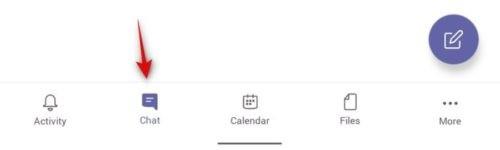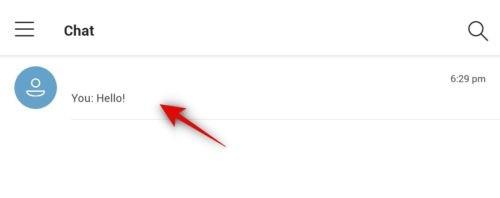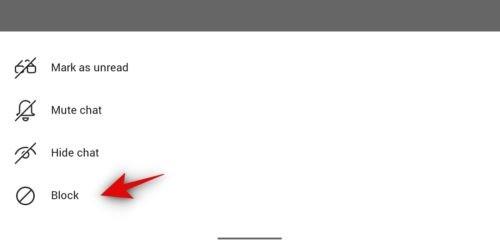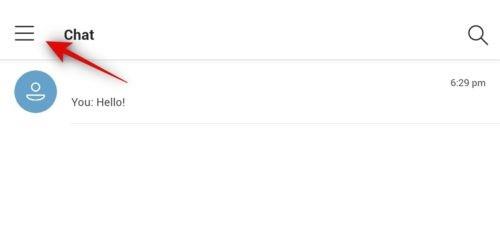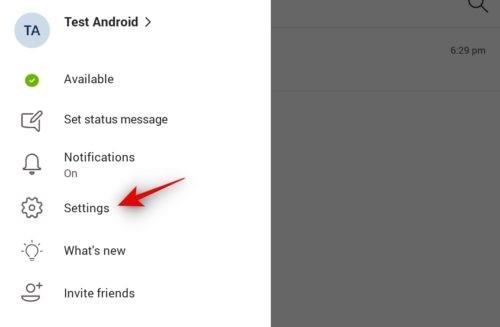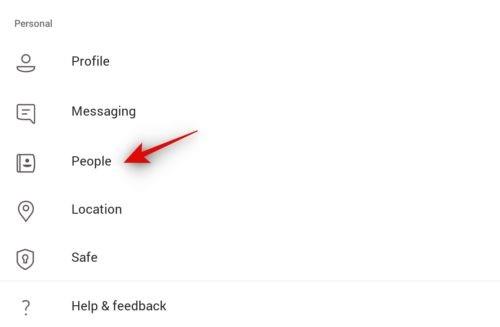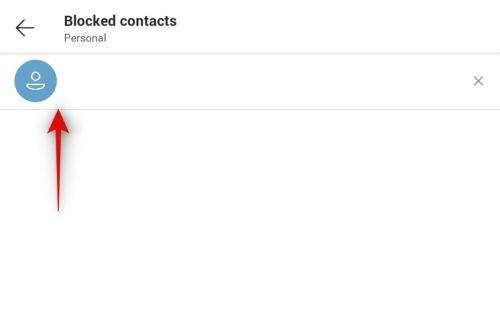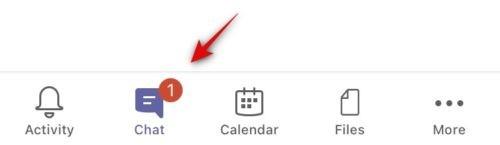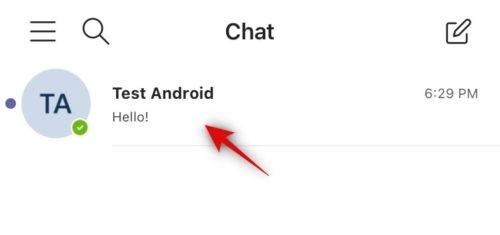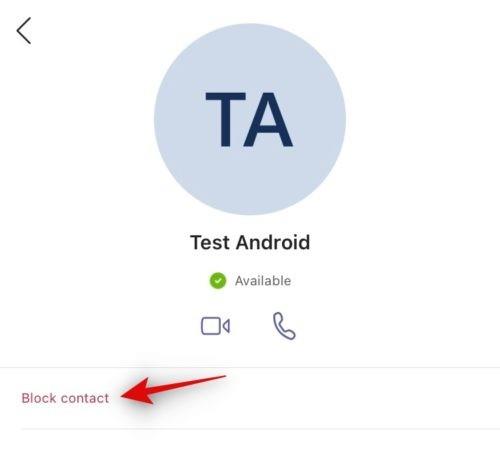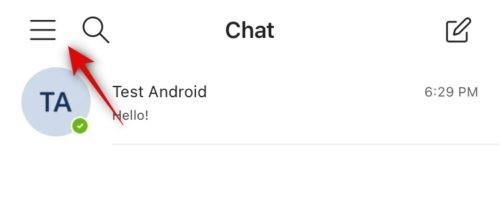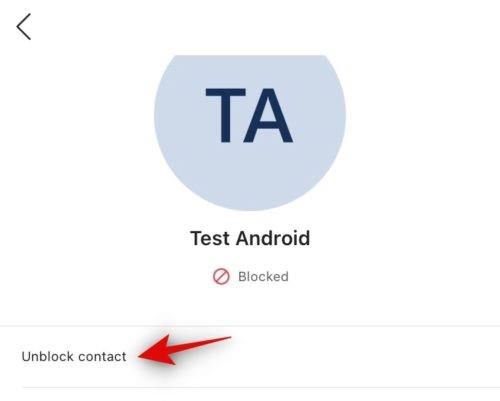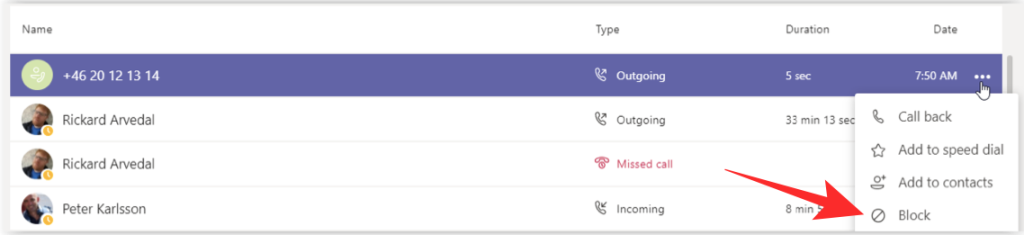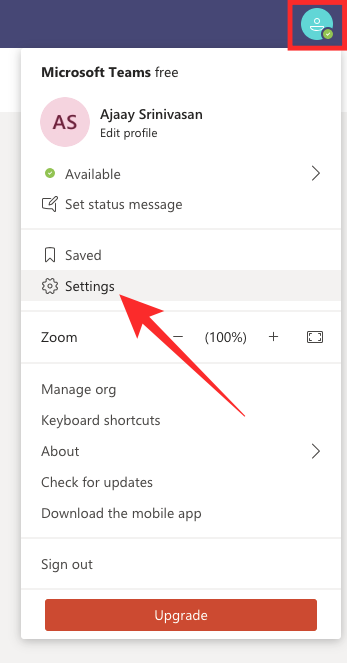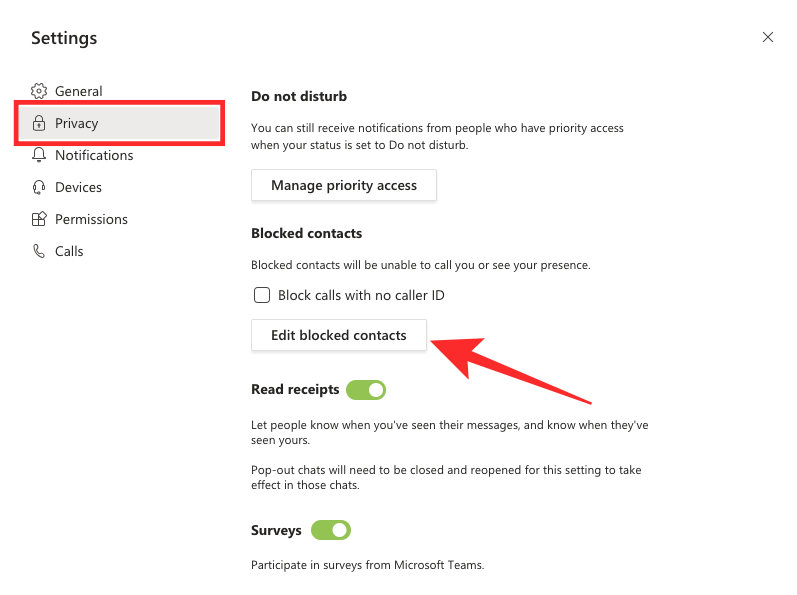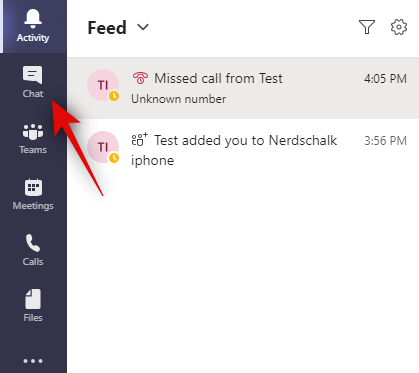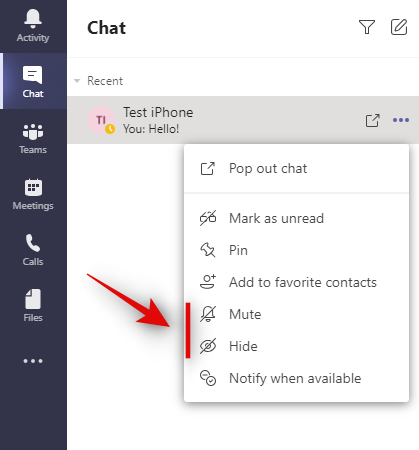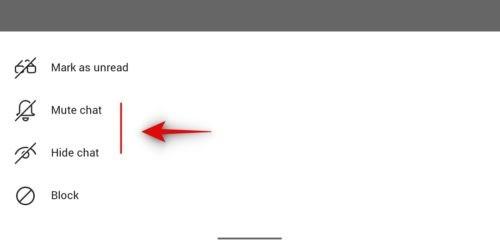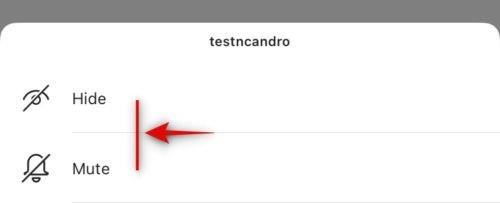Microsoft Teams se stala jednou z nejvýznamnějších platforem pro videokonference, zejména během pandemie. Nabízí množství funkcí, které umožňují uživatelům efektivně komunikovat a spolupracovat na dálku. V tomto článku se zaměříme na to, jak zablokovat a odblokovat konkrétní kontakty v Microsoft Teams, což může být užitečné pro udržení pořádku ve vašem chatu a zajištění bezpečnějšího pracovního prostředí.
Související: Jak změnit svou profilovou fotku v Microsoft Teams
Obsah
Ať už jste mobilní uživatel nebo uživatel počítače, můžete snadno zablokovat kontakt v Microsoft Teams. Tento postup se mírně liší v závislosti na platformě:
Otevřete Microsoft Teams a klepněte na 'Chat' v dolní části.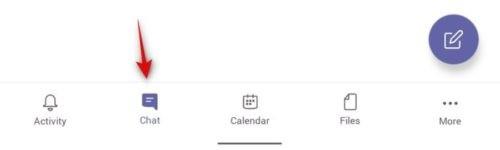
Nyní klepněte a podržte chat/kontakt, který chcete zablokovat.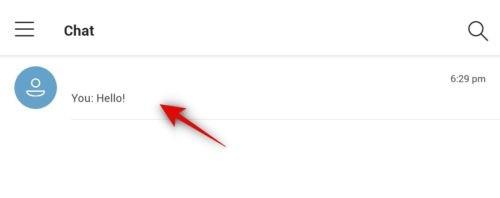
Klepněte na 'Blokovat'.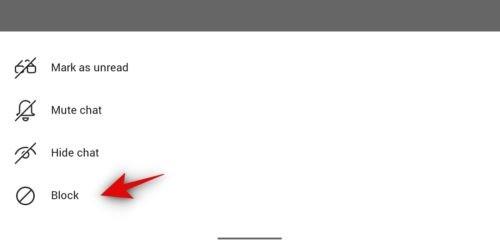
Otevřete Microsoft Teams a klepněte na ikonu nabídky v levém horním rohu.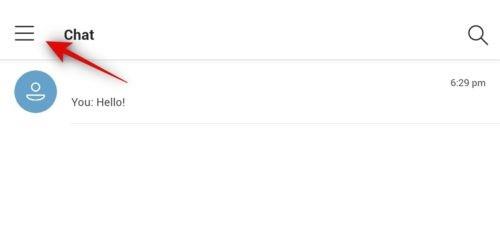
Klepněte na „Nastavení“.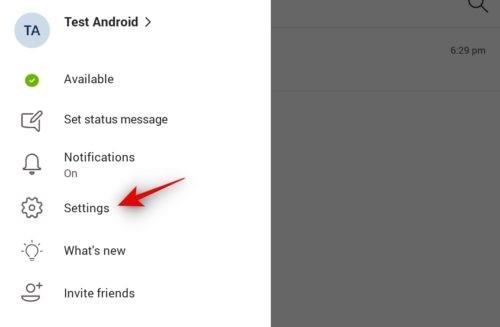
V sekci „Lidé“ vyberte možnost „Blokované kontakty“.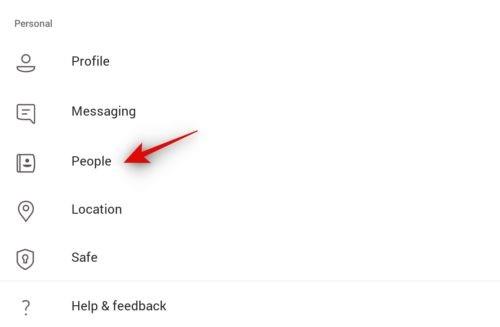
Vyberte kontakt, který chcete odblokovat, a klepněte na „Odblokovat kontakt“.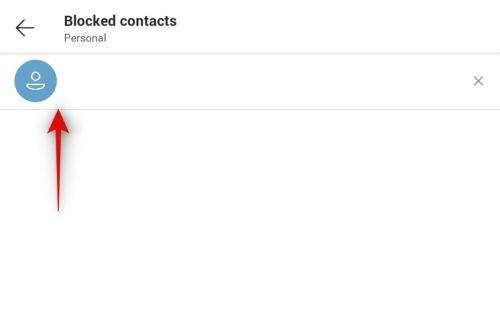
Otevřete aplikaci Teams a klepněte na 'Chat'.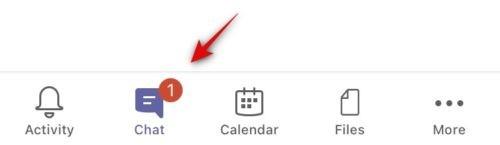
Klepněte na chat/kontakt a pak na jméno v horní části obrazovky.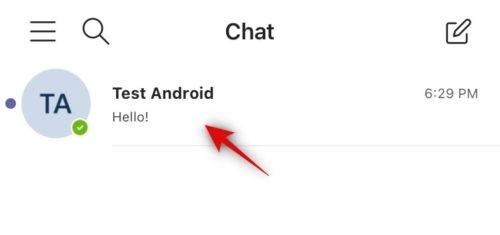
Klepněte na 'Blokovat kontakt'.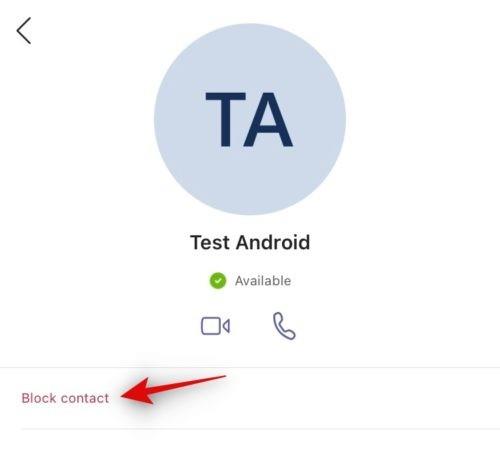
Jak odblokovat na iPhone a iPad
Spusťte Microsoft Teams, vyberte ikonu nabídky a přejděte do „Nastavení“.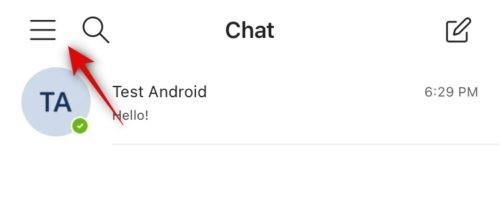
Klepněte na „Lidé“ a poté na „Blokované kontakty“.
Vyberte kontakt, který chcete odblokovat, a klepněte na „Odblokovat kontakt“.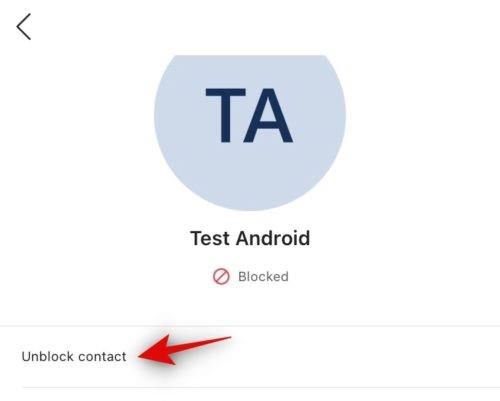
Jak zablokovat a odblokovat na PC a Mac
Bohužel, blokování uživatelů na desktopu není v současnosti možné pro účty pracovního použití. Tato možnost je dostupná pouze pro osobní účty. I když nemůžete blokovat uživatele, můžete je stále skrýt a ztlumit.
Jak blokovat hovory v Microsoft Teams
Kromě blokování kontaktů máte možnost také blokovat příchozí hovory. Zde jsou metody, jak to udělat:
Jak blokovat příchozí hovory od někoho konkrétního
Můžete zablokovat kontakt, který vás již kontaktoval. Otevřete klienta Teams, přejděte na kartu „Historie“ a vyhledejte kontakt. Klikněte na ikonu 3 tečky u kontaktu a vyberte „Blokovat“.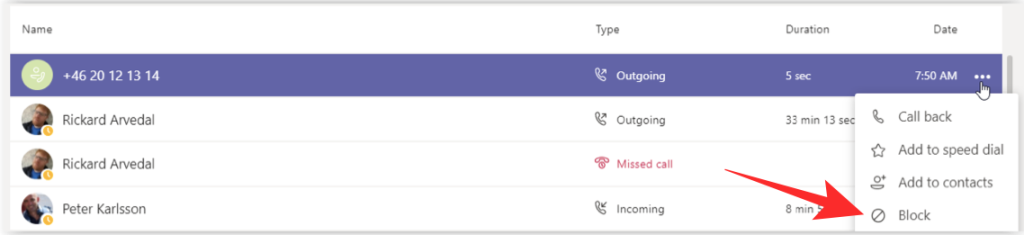
Jak blokovat hovory bez ID volajícího
Chcete-li blokovat hovory z anonymních čísel, přejděte do nastavení Teams a aktivujte možnost „Blokovat hovory bez ID volajícího“.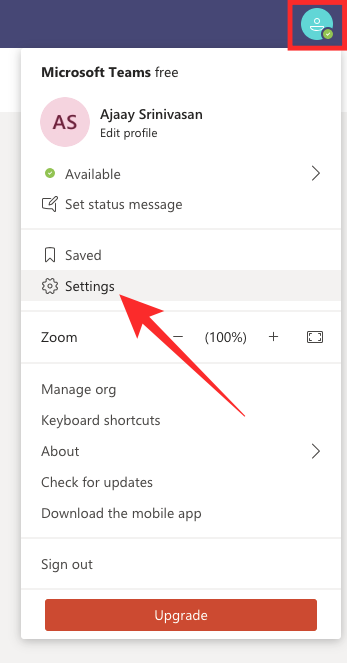
Chcete-li upravit blokované kontakty, otevřete nastavení Teams, klikněte na „Soukromí“ a poté si prohlédněte blokované kontakty. Můžete je upravit podle potřeby.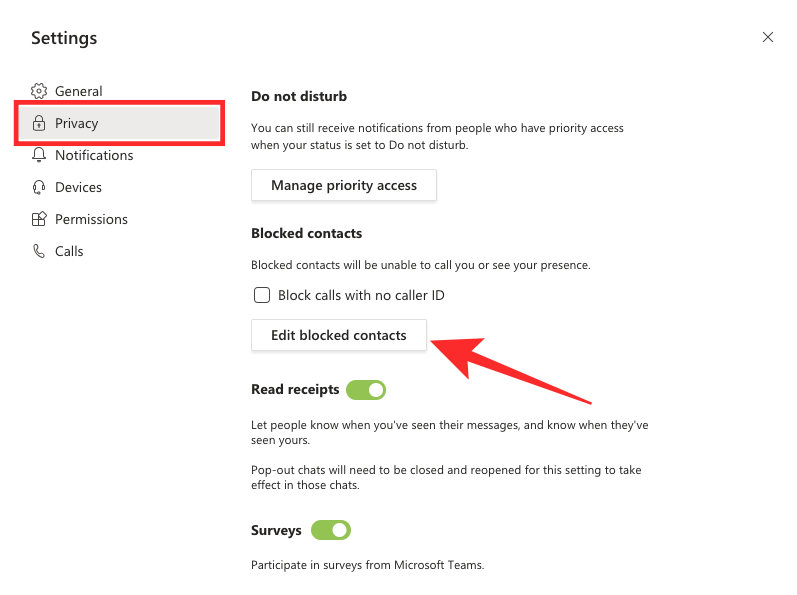
Jak zablokovat anonymní uživatele v připojení ke schůzce
Jako administrátor Teams můžete blokovat anonymní uživatele, aby se k vašim schůzkám nepřipojovali. Pomocí centra pro správu Teams můžete deaktivovat možnost „Anonymní uživatelé se mohou připojit“ v nastavení schůzky.
Jak někomu zablokovat úpravu nebo mazání odeslaných zpráv
V Microsoft Teams můžete zablokovat ostatním členům možnost úpravy nebo mazání zpráv, což pomáhá udržovat pořádek v komunikaci.Zde se dozvíte více.
Jak blokovat e-mailová upozornění od někoho v Teams
Pokud vás e-maily z Teams obtěžují, můžete je blokovat pomocí vhodných nastavení. Zde je návod, jak to provést.
Jak skrýt/ztlumit uživatele v Teams
Na PC a Mac
Spusťte desktopovou aplikaci Microsoft Teams a klikněte na 'Chat'.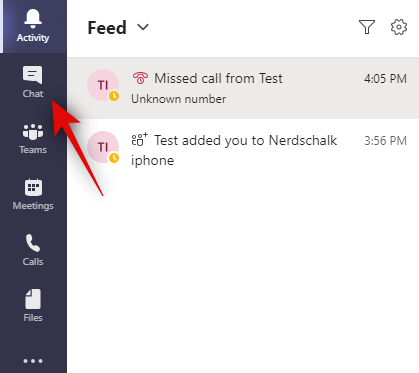
Najděte kontakt a klikněte na ikonu tří teček, poté vyberte „Skrýt“ nebo „Ztlumit“ podle preference.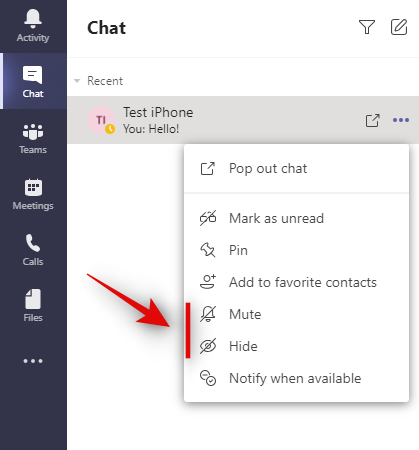
Na Androidu
Otevřete aplikaci Teams a klepněte na 'Chat'.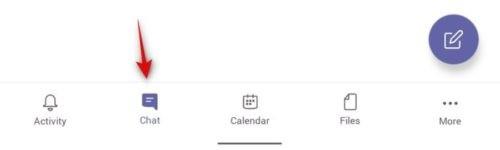
Klepněte a podržte kontakt, poté zvolte „Skrýt“ nebo „Ztlumit“ podle potřeby.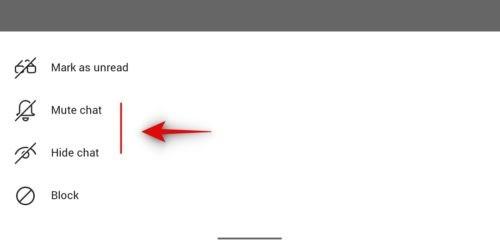
Na iPhonu a iPadu
Klepněte na 'Chat' a najděte kontakt, který chcete ztlumit nebo skrýt.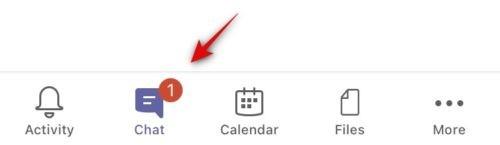
Přejeďte doleva a zvolte 'Více', poté vyberte „Ztlumit“ nebo „Skrýt“.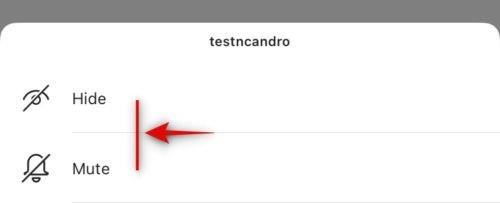
Jak někomu zablokovat používání funkce „Přestat ignorovat“ na schůzce
Organizátoři schůzek nyní mohou použít možnost „Hard Mute“, která zabraňuje uživatelům aktivovat svůj mikrofon během schůzky. Více informací najdete zde.
Kontakt v Microsoft Teams nelze přímo odstranit. Můžete kontakty ve svém zařízení odstranit, aby došlo k synchronizaci a odstranění z Teams. Alternativně použijte metody výše k skrytí kontaktů.
Nevidím možnost Blokovat v Microsoft Teams
Pokud nemáte možnost blokovat, je to kvůli tomu, že používáte pracovní účet, který omezuje tuto funkci kvůli transparentnosti.
Blokování zpráv od všech neznámých odesílatelů
Microsoft Teams automaticky blokuje zprávy od neznámých odesílatelů, které se ale mohou zobrazit ve vašem chatu. Můžete je odblokovat nebo skrýt, pokud si to přejete.
Doufáme, že vám tato příručka pomohla zablokovat kontakty v Microsoft Teams snadno a efektivně. Pokud máte další dotazy, neváhejte se zeptat v komentářích níže.
Související: Jak změnit pozadí v Microsoft Teams pomocí efektů na pozadí
Pokud osobu zablokuji a odblokuji v Microsoft Teams, bude automaticky odebrána z mých kontaktů?
Ne, blokování neodstraňuje uživatele z kontaktního seznamu; kontakty můžete spravovat v Microsoft Outlook.
Bude blokovaná osoba upozorněna, pokud ji zablokuji v Microsoft Teams?
Ne, blokovaná osoba není upozorněna přímo, ale může si myslet, že byla blokována, protože nemůže posílat zprávy.